
php-Editor Banana zeigt Ihnen, wie Sie den schreibgeschützten Modus von WPS in den Bearbeitungsmodus ändern. Bei der Verwendung von WPS kommt es manchmal vor, dass das Dokument auf den schreibgeschützten Modus eingestellt ist und nicht bearbeitet werden kann, was ärgerlich ist. Tatsächlich können Sie das Dokument jedoch mit einfachen Vorgängen problemlos vom schreibgeschützten Modus in den Bearbeitungsmodus umschalten, sodass Sie den Dokumentinhalt frei ändern können. Schauen wir uns als Nächstes die konkreten Schritte an!

WPS-Office-Nutzungsanleitung
Antwort: Setzen Sie den Einschränkungseditor in der Rezension ein
Spezifische Methode:
1. Öffnen Sie das Dokument.
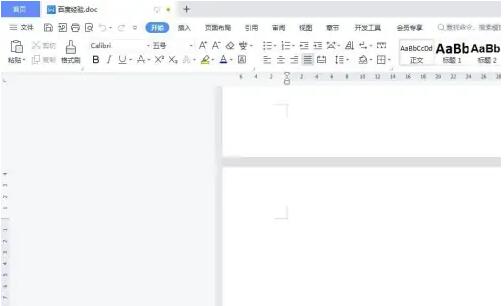
2. Suchen Sie im Menü nach [Überprüfen] und klicken Sie auf [Bearbeitung einschränken].
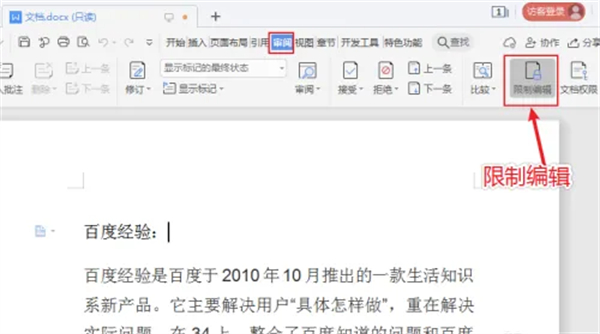
3. Wählen Sie [Schutz stoppen] aus dem Dropdown-Feld.
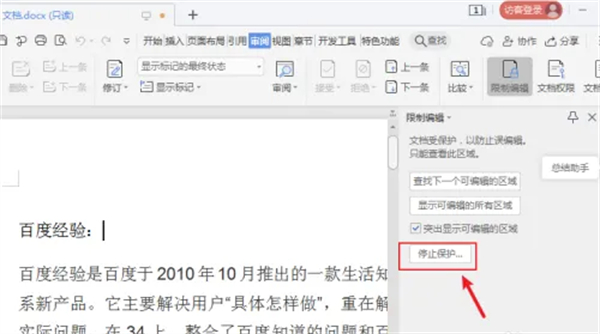
4. Geben Sie das entsprechende Passwort ein.
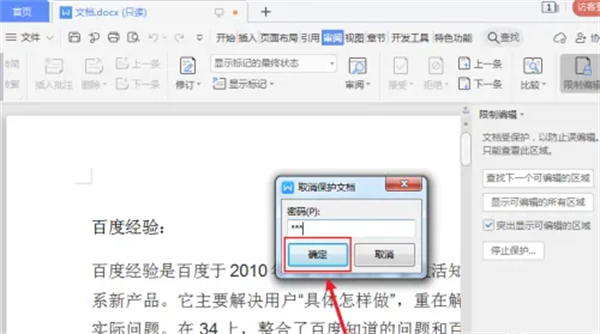
5. Ändern Sie einfach den Schutzmodus des Dokuments auf [Revision].
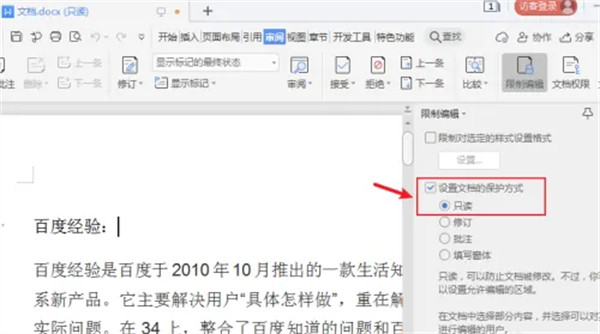
Das obige ist der detaillierte Inhalt vonSo ändern Sie den schreibgeschützten WPS-Modus in den Bearbeitungsmodus. Für weitere Informationen folgen Sie bitte anderen verwandten Artikeln auf der PHP chinesischen Website!
 Welche Office-Software gibt es?
Welche Office-Software gibt es?
 WPS-Ersatz-Tastenkombinationen
WPS-Ersatz-Tastenkombinationen
 Wie lösche ich den Speicherplatz für WPS-Cloud-Dokumente, wenn er voll ist?
Wie lösche ich den Speicherplatz für WPS-Cloud-Dokumente, wenn er voll ist?
 Was soll ich tun, wenn gpedit.msc nicht geöffnet werden kann?
Was soll ich tun, wenn gpedit.msc nicht geöffnet werden kann?
 Okex-Exchange-App
Okex-Exchange-App
 Welche Protokolle umfasst das SSL-Protokoll?
Welche Protokolle umfasst das SSL-Protokoll?
 Worauf bezieht sich „Schreiben' in Python?
Worauf bezieht sich „Schreiben' in Python?
 Notebook mit zwei Grafikkarten
Notebook mit zwei Grafikkarten




